3D-CAD(FreeCAD)でモデリング
モデルの編集 について
この操作・語句については、Lesson-01 ピン [ 3D-Lesson-01.pdf (p.33) 4.〔参考 3〕 モデルの編集 ] に記載しています。
|
下図 1 「 コンボビュー 」 の 【 モデル 】 タブ、また、下図 2 の 「 ツリービュー 」
に表示されている内容は、モデルを作成した手順です。
このCADはこのように履歴が残ります。
(使用する3D-CADによって、履歴が残らないものもあります。)
|
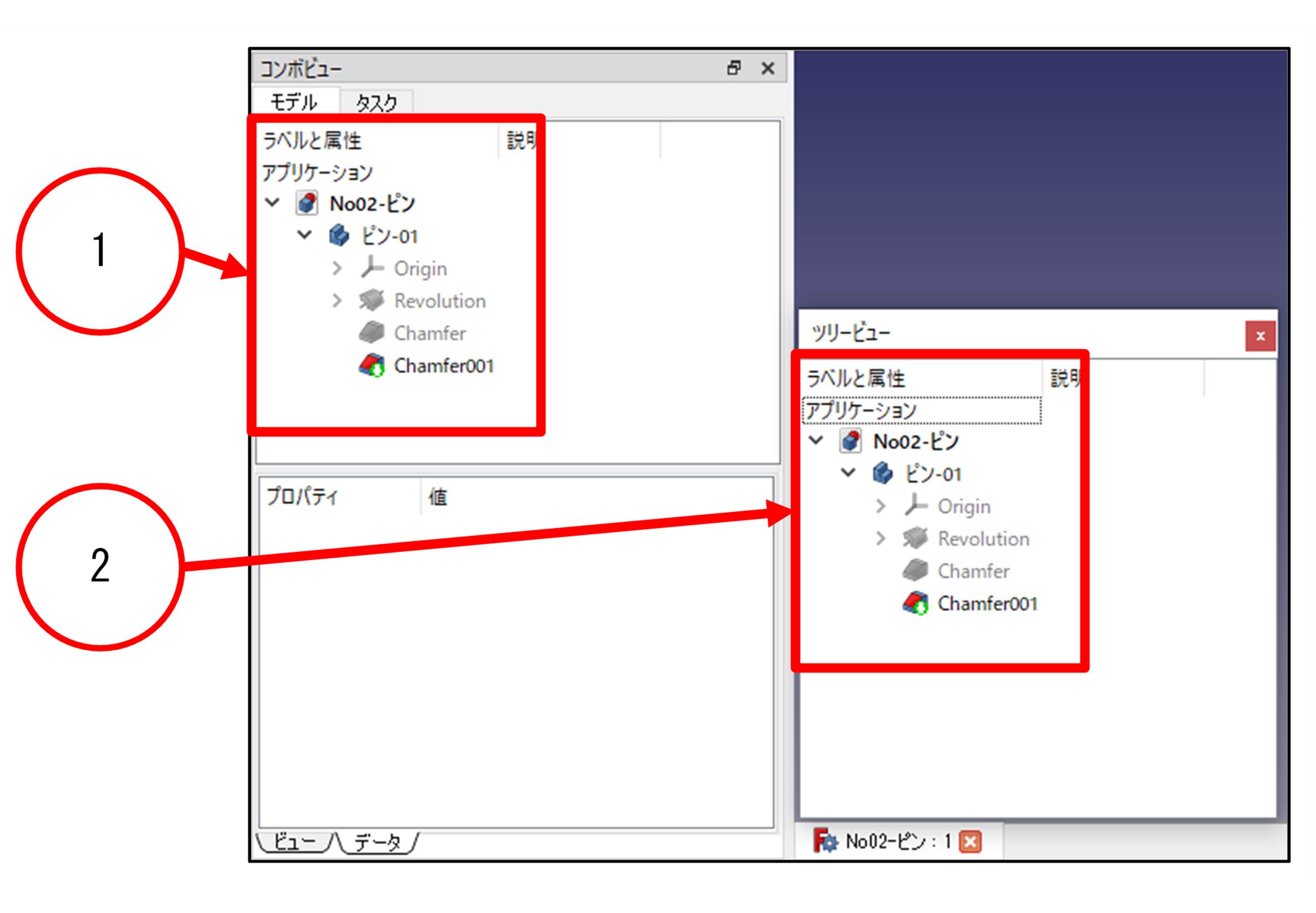
|
|
|
例として、モデルの変更を行います。
「 コンボビュー 」 の 【 モデル 】 タブ、または、「 ツリービュー 」 で、下図 3 の
“ Revolution ” の左の記号をクリックし、下図 4 の “ Sketch ” をダブルクリックします。
|
|
|
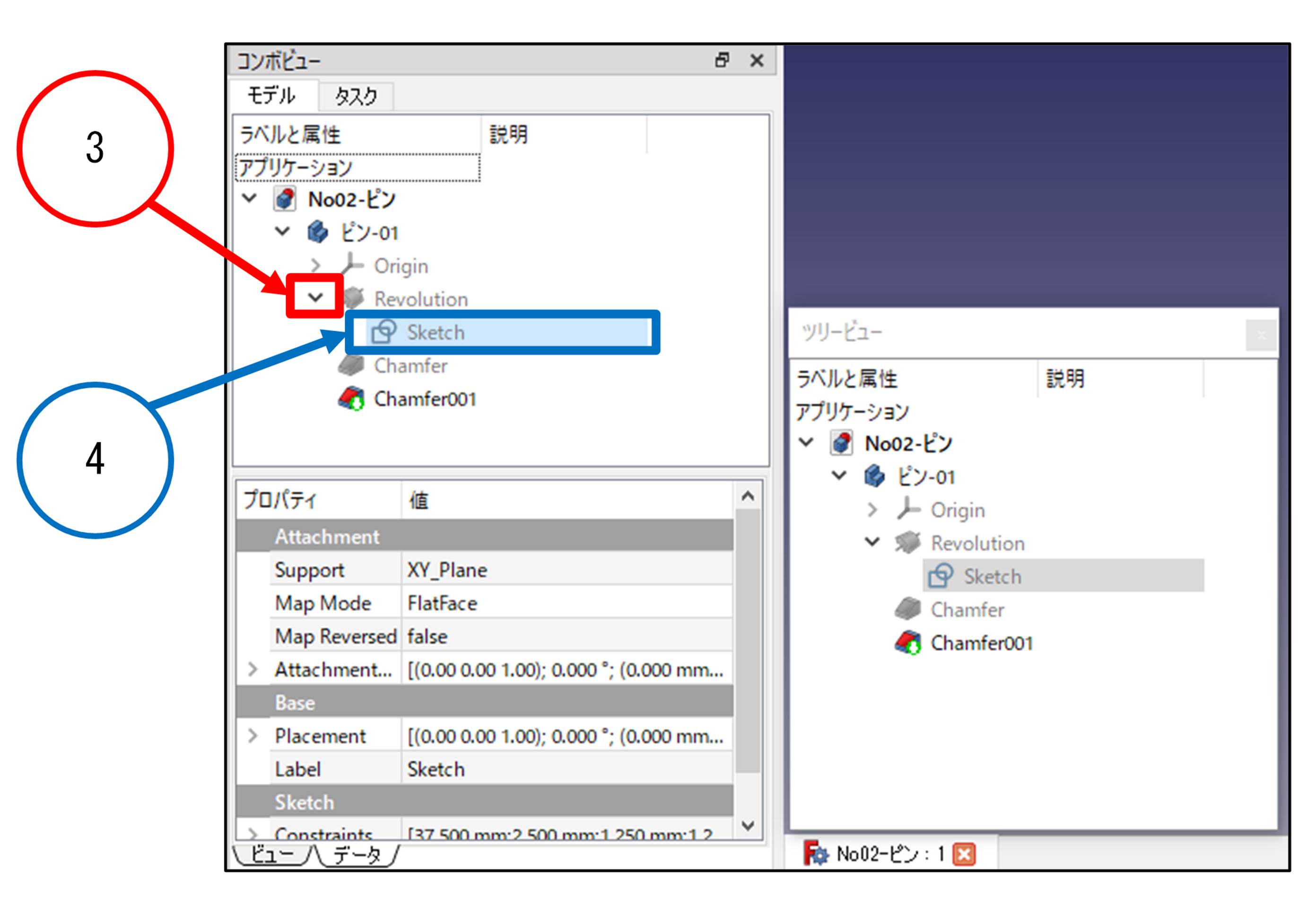
|
|
|
ここでは、下図 5 の距離拘束 “ 37.5 ” を “ 15 ” に変更します。
まず、下図 5 の距離拘束 “ 37.5 ” をダブルクリックします。
|
|
|
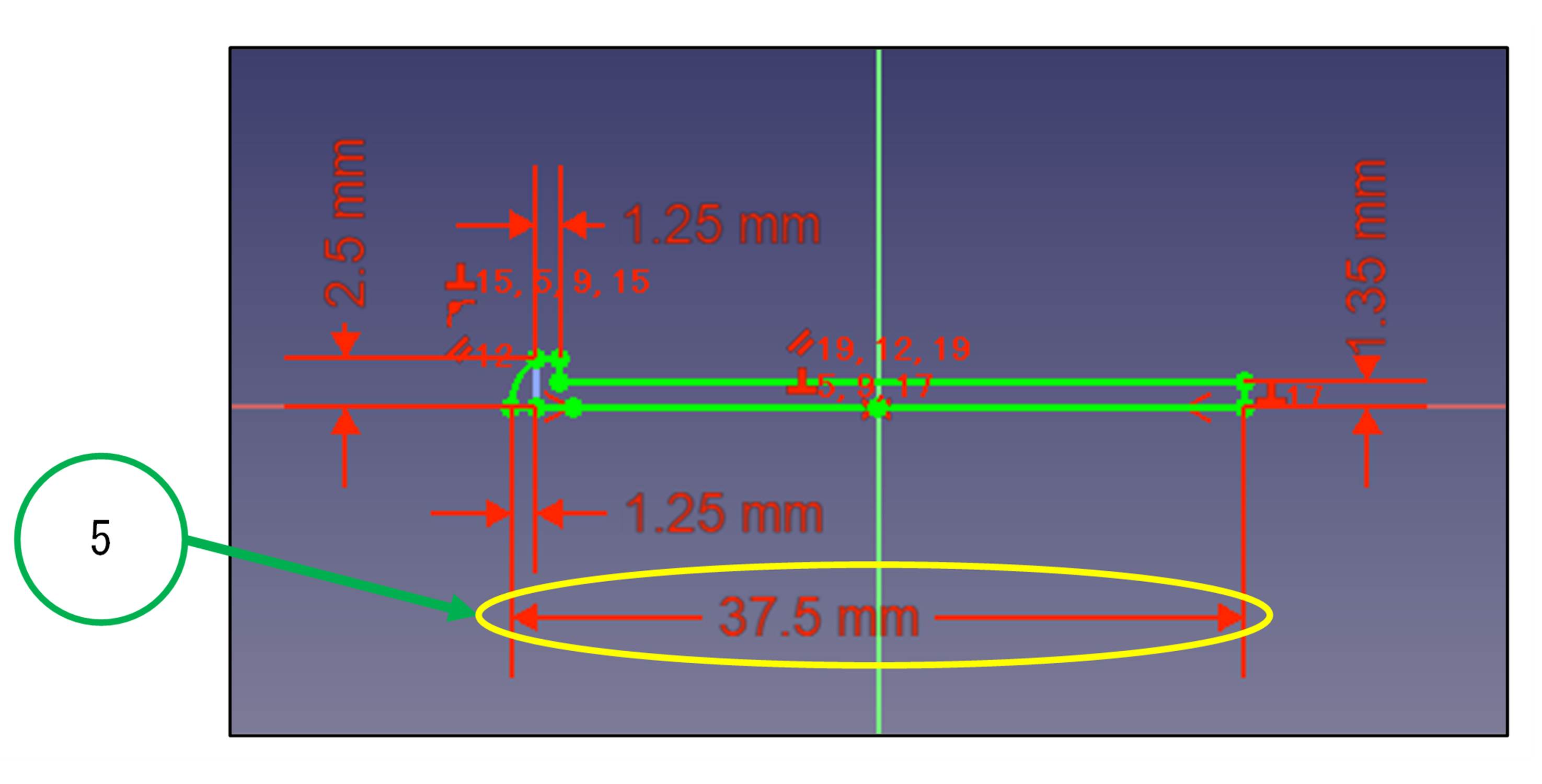
|
|
|
ダブルクリックすると、下図が表示されますので、” 37.5 ” を “ 15 ” に変更し、
【 OK 】ボタンをクリックしてスケッチを終了します。
|
|
|
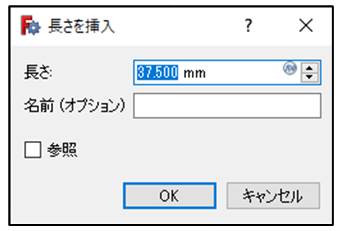
|
|
|
右図のように、ピンの全長が変更されます。
|
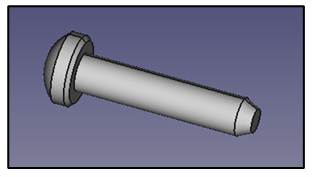
|
|
|
例として、モデルの面取りを変更します。
「 コンボビュー 」 の 【 モデル 】 タブ、または、「 ツリービュー 」 で、下図 6 の
“ Chamfer001 ” をダブルクリックします。
|
|
|
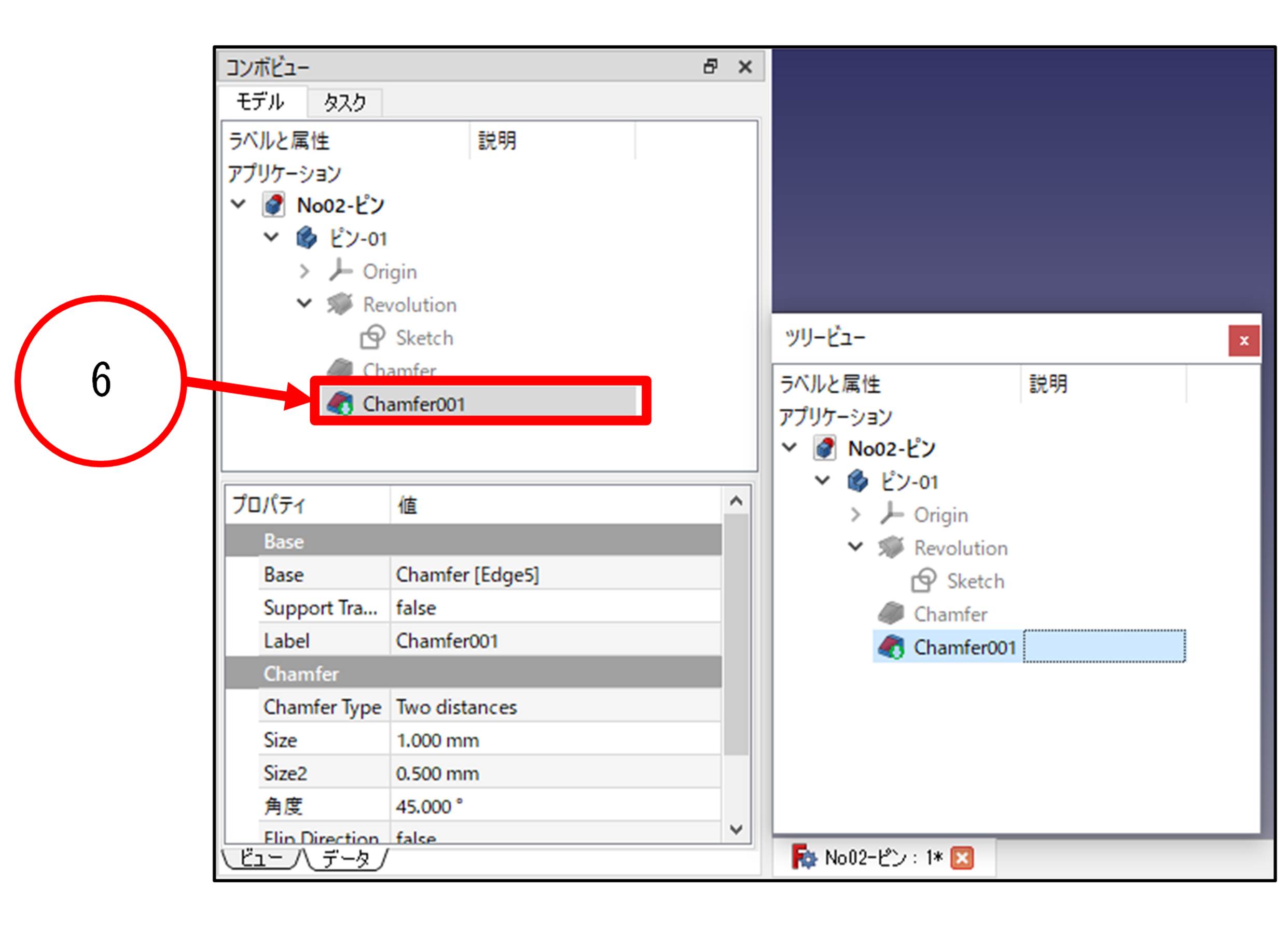
|
|
|
ダブルクリックすると 「 タスク 」 ビューが表示されます。
下図 7 の「 Type 」 を、” Equal distance ” に、「 Size 」 を、” 1 ” に変更し、
【 OK 】 ボタンをクリックします。
|
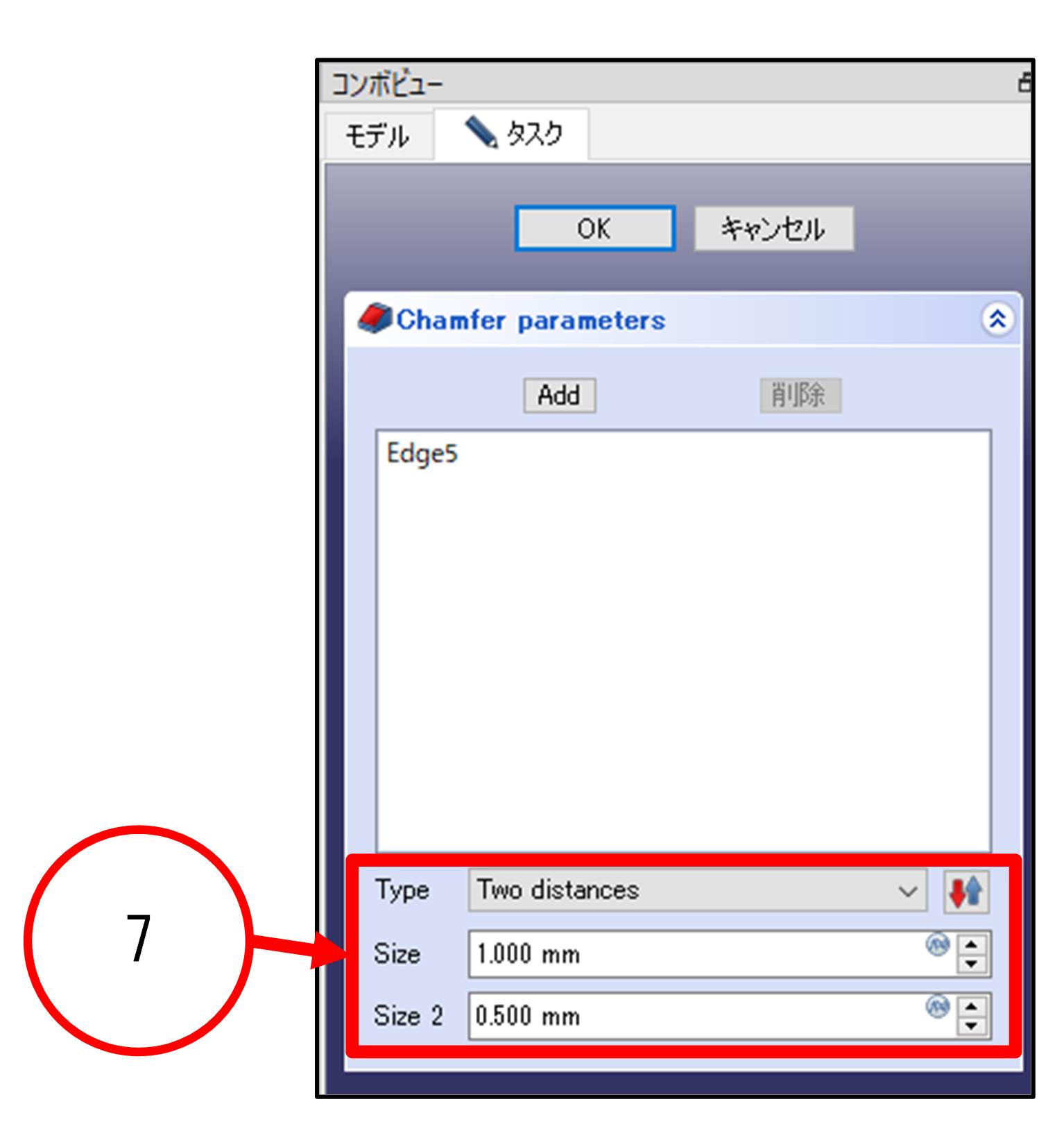
|
|
|
右図のように、面取りが変更されます。
|
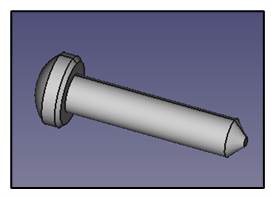
|
索引
操作・語句ごとの索引-3D-CAD(FreeCAD)
操作・語句ごとの索引-2D-CAD(AR_CAD)
レッスンごとの索引
3D-CAD(FreeCAD)
操作・語句ごとの索引-3D-CAD(FreeCAD)
レッスンごとの索引
2D-CAD(AR_CAD)
操作・語句ごとの索引-3D-CAD(FreeCAD)
操作・語句ごとの索引-2D-CAD(AR_CAD)
Lessonごとの索引
CADの基本操作 3D-CAD(FreeCAD)と2D-CAD(AR_CAD)
3D-CAD(FreeCAD)の応用
3D-CAD(FreeCAD)でモデルを作ろう-Part1
3D-CAD(FreeCAD)でモデルを作ろう-Part2





